Como usar a autenticação de dois fatores na GetResponse?
Pelo menos um método de autenticação de dois factores é obrigatório em todas as contas e subcontas desde 7 de dezembro de 2023.
Proteja sua conta contra acesso não autorizado. Habilite a autenticação de dois fatores para exigir um código de verificação, entregue para você por e-mail, por meio de um aplicativo autenticador ou do aplicativo da GetResponse, ou por mensagem de texto para seu telefone..
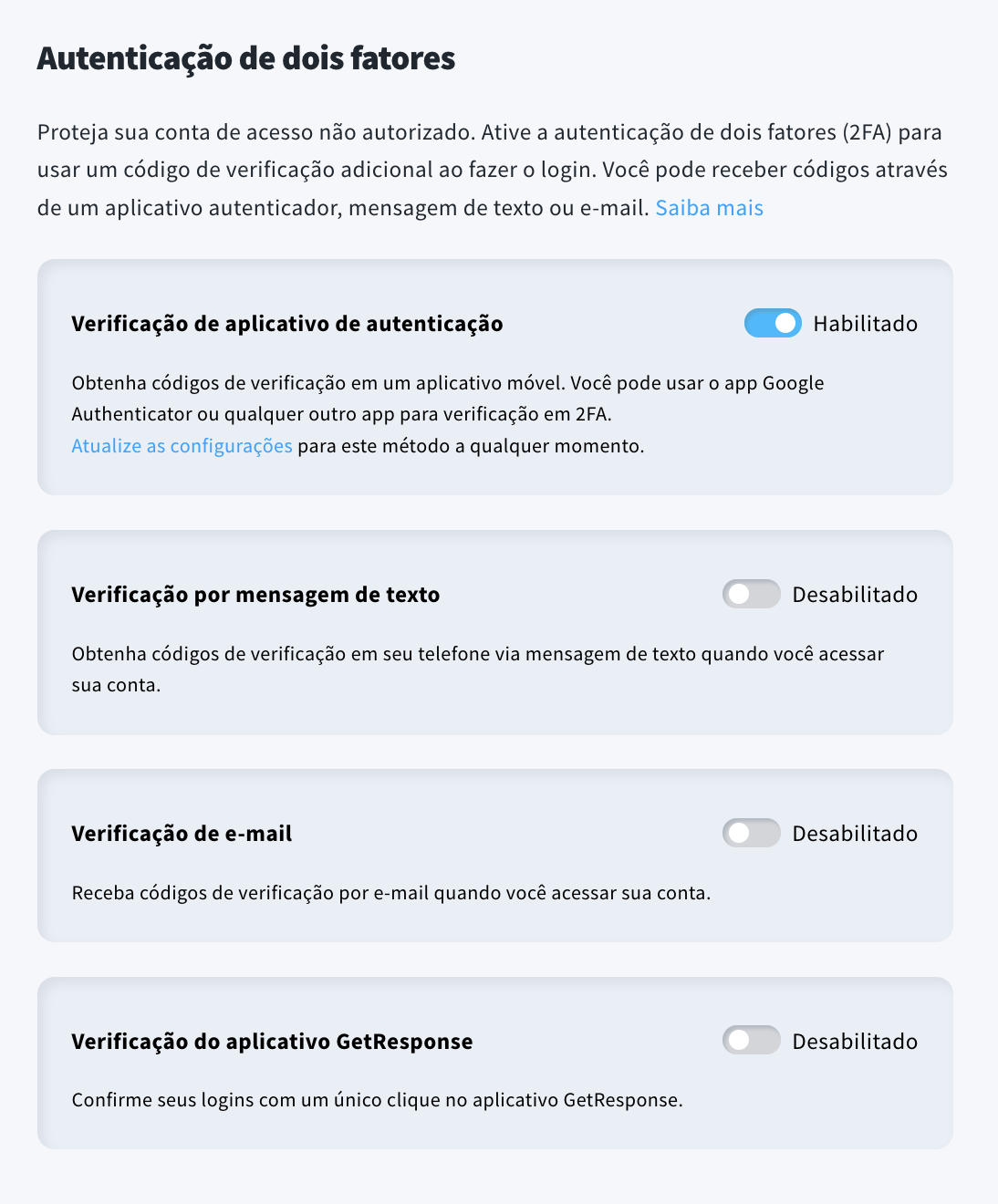
A autenticação obrigatória é activada para inícios de sessão a partir de dispositivos não reconhecidos. Pode sempre adicionar um novo dispositivo de confiança para poder iniciar sessão a partir dele sem necessidade de autenticação adicional.
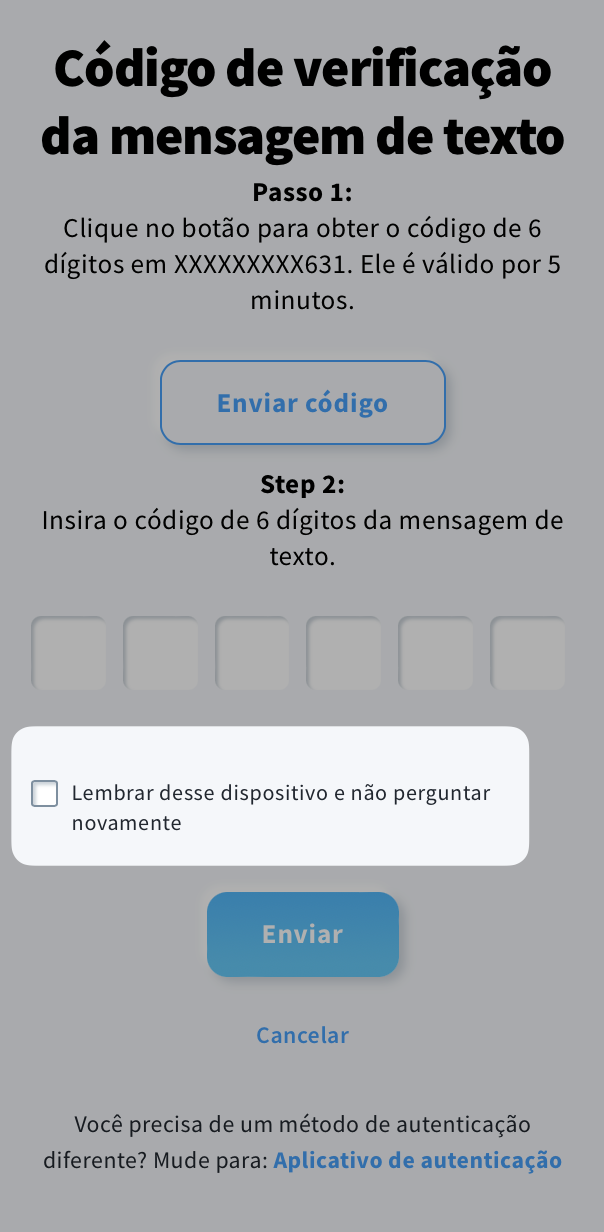
Como estabelecer a autenticação de dois fatores
Se pretender utilizar o método de verificação da aplicação de autenticação, necessita de uma aplicação de autenticação que permita gerar códigos de utilização única, como o Google Authenticator ou o Microsoft Authenticator. Pode encontrar exemplos aqui
- Vá ao icone de perfil;
- Selecione Gerenciar conta;
- Abra a aba de autenticação de dois fatores;
- Habilite a autenticação de dois fatores clicando no interruptor ao lado da verificação do aplicativo de autenticação;
- Faça o download de um aplicativo autenticador de dois fatores em seu dispositivo móvel a partir da loja do Google ou da App store;
- Abra o aplicativo e digitalize o código QR, ou digite o código manualmente;
- Digite o código de 6 dígitos do aplicativo autenticador para completar a configuração;
- Guarde um código de segurança em um local seguro caso você perca o acesso ao aplicativo autenticador ou ao seu celular;
- Clique em Configuração completa.
Como configurar a autenticação de dois fatores via aplicativo GetResponse
- Baixe o aplicativo da GetResponse na Google Play Store ou na Apple App Store em seu celular e faça login com suas credenciais da GetResponse.
- Em seu computador, faça login na GetResponse e vá até o ícone do perfil.
- Selecione Gerenciar conta.
- Abra a guia Autenticação de dois fatores.
- Ative a autenticação de dois fatores clicando no botão ao lado de Verificação do aplicativo GetResponse.
- Escaneie o código QR que apareceu na tela com a câmera do seu telefone, que solicitará a abertura do aplicativo GetResponse.
- Emparelhe o dispositivo em seu aplicativo GetResponse.
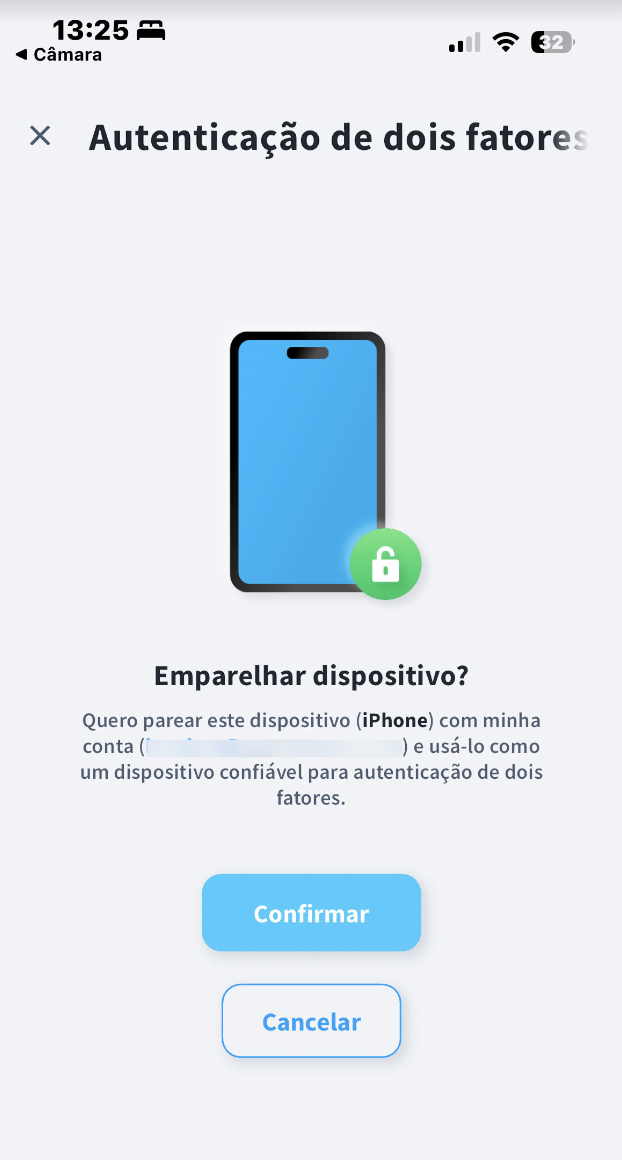
Como configurar a autenticação de dois factores através de sms
- Vá ao icone de perfil;
- Selecione Gerenciar conta;
- Abra a aba de autenticação de dois fatores;
- Habilite a autenticação de dois fatores clicando no interruptor ao lado da Verificação por mensagem de texto;
- Introduza um número de telemóvel que pretende utilizar para a autenticação de dois factores.
- Clique no botão Enviar código de verificação para obter um código de verificação numa mensagem de texto.
- Digite o código de 6 dígitos da mensagem de texto para concluir a configuração.
- Guarde um código de segurança num local seguro para o caso de perder o acesso ao seu telemóvel.
- Clique em Configuração completa.
Como configurar a autenticação de dois factores por e-mail
- Vá ao icone de perfil;
- Selecione Gerenciar conta;
- Abra a aba de autenticação de dois fatores;
- Active a autenticação de dois factores clicando no interrutor junto a Verificação de e-mail. Os códigos serão enviados para o endereço de correio eletrónico de início de sessão da sua conta.
- Clique no botão Enviar código de verificação para receber um código de verificação por correio eletrónico.
- Introduza o código de 6 dígitos da mensagem de e-mail para concluir a configuração.
- Guarde um código de segurança num local seguro para o caso de perder o acesso à sua caixa de entrada.
- Clique em Configuração completa.
Como fazer o log in usando autenticação de dois fatores
Para fazer o log in usando a autenticação de dois fatores:
- Ir para www.app.getresponse.com/login;
- Forneça seu endereço de e-mail e senha da conta e clique em Entrar;
- Forneça o código de 6 dígitos do e-mail, do aplicativo autenticador, da mensagem de texto ou do seu código de backup, ou confirme o login no aplicativo da GetResponse.
- Clique em Enviar.
Como utilizar vários métodos de autenticação de dois factores
Quando adiciona métodos de autenticação adicionais, pode utilizar um como método principal e os outros como métodos de reserva. O método principal pode ser alterado na caixa de seleção. Se não definir um método preferencial, a autenticação por correio eletrónico será selecionada como predefinição.
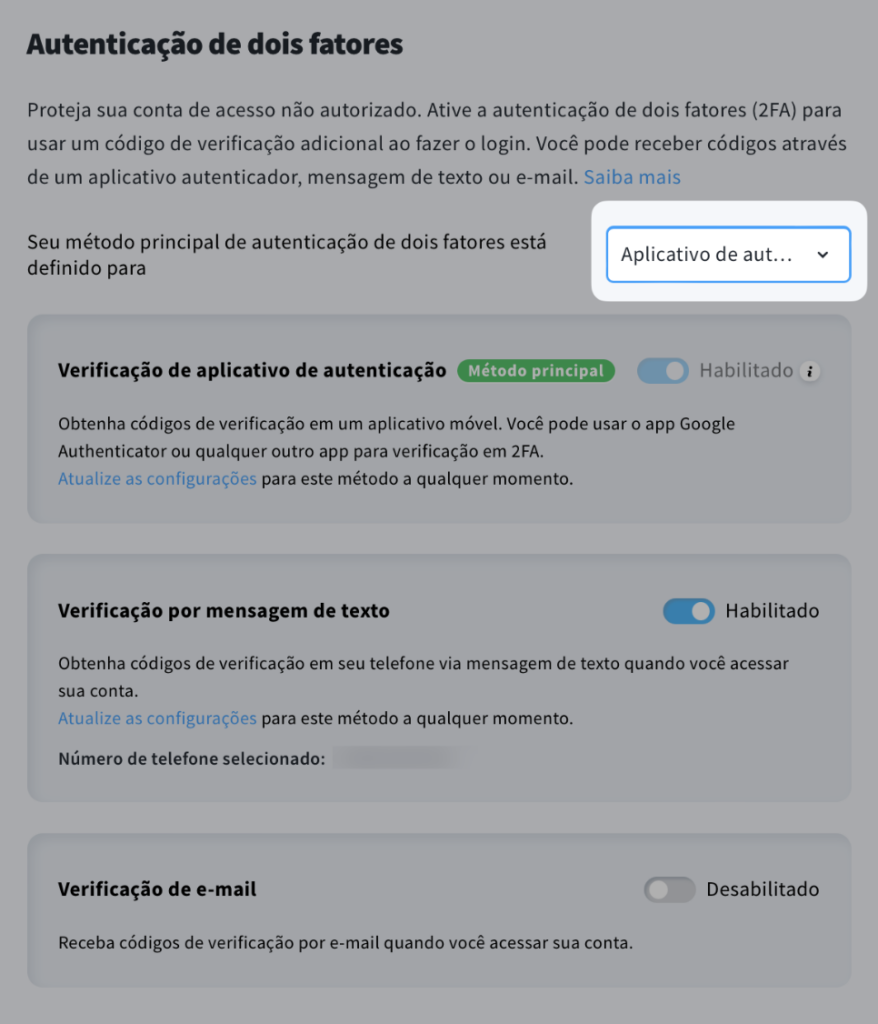
Como desativar a autenticação de dois fatores
Para desativar a autenticação de dois fatores:
- Vá ao icone de perfil;
- Selecione Gerenciar conta;
- Abra a aba de autenticação de dois fatores;
- Desabilite a autenticação de dois fatores clicando no interruptor;
- Confirme que deseja desativar a autenticação clicando em Sim, desabilitar.
Como os membros da minha equipe podem usar autenticação de dois fatores
A autenticação de dois factores via e-mail é activada automaticamente para todos os utilizadores da sua conta.
Os utilizadores podem ativar métodos de autenticação adicionais para as suas subcontas, seguindo os processos descritos acima.
E se eu perder o acesso ao meu celular ou à conta do autenticador
Se você perder o acesso ao aplicativo autenticador em seu celular, você pode sempre usar o código de segurança fornecido quando você configura a autenticação pela primeira vez.
Se você não o tiver, terá que entrar em contato com nossa equipe de suporte, para que eles gerem um novo código de reserva para você.
E se o usuário da minha conta perder o acesso ao seu celular ou aplicativo autenticador
Você será capaz de gerar um novo código de reserva para eles. Para fazer isso:
- Vá ao seu ícone de perfil;
- Selecione Equipe;
- Clique em Gerenciar usuários;
- No menu de ação (elipse horizontal), selecione Gerar código de segurança.
Como gerar um novo código de segurança se eu sou um usuário
Se você perder seu código de reserva ou usá-lo, você pode obter um novo código:
- Vá ao ícone de perfil;
- Selecione Gerenciar conta;
- Abra a aba de autenticação de dois fatores;
- Clique em Atualize as configurações;
- Siga as etapas de instalação e copie o código de backup.
Aprenda mais
Leia o nosso Não utiliza autenticação de dois fatores?Esta na hora de aprender blog post para aprender mais sobre autenticação de dois fatores na GetResponse.
